Wie zähle ich zellen, die nicht leer sind?
Um nicht leere Zellen zu zählen, können Sie in Excel abhängig von den Daten in Ihrem Arbeitsblatt die Funktion ZÄHLENWENN oder ZÄHLENWENN verwenden. Sie müssen den Bereich und dann den Ungleichheitsoperator mit einem leeren Wert angeben, um die Anzahl der nicht leeren (leeren) Zellen zu erhalten.
In diesem Tutorial sehen wir uns die beiden verschiedenen Möglichkeiten an, dies zu tun.
COUNTIF nicht leer (Zellen nicht leer)
Im folgenden Beispiel haben wir einen Bereich (A1:A10), in dem wir einige leere Zellen haben. Aber jetzt müssen wir alle Zellen zählen, die in diesem Bereich nicht leer sind.
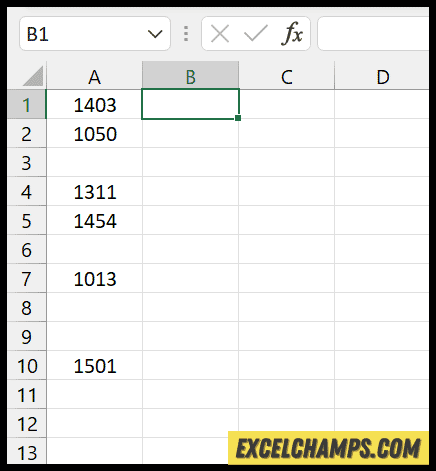
Sie können die folgenden Schritte verwenden, um die Formel zu schreiben:
- Geben Sie zunächst =COUNTIF( in Zelle B1 ein, um mit der Eingabe der Funktion in der Zelle zu beginnen, in der Sie das Ergebnis haben möchten.
- Beziehen Sie sich anschließend im ersten Argument auf den Bereich A1:A10. Dies ist der Bereich, aus dem Sie nicht leere Zellen zählen möchten.
- Geben Sie dann im zweiten Argument „<>“ ein. Dies ist ein Ungleich-Operator, der Excel anweist, nicht leere Zellen zu zählen.
- Geben Sie am Ende die schließenden Klammern ein und drücken Sie die Eingabetaste, um das Ergebnis anzuzeigen.
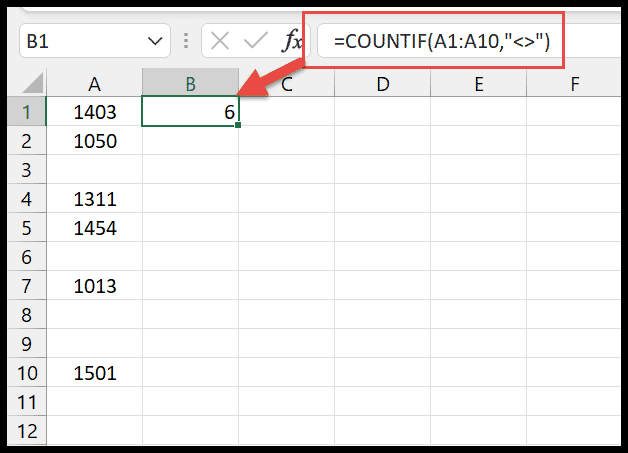
Sobald Sie die Eingabetaste drücken, erhalten Sie die Anzahl der Zellen, die nicht leer sind. In unserem Beispiel haben wir 6 nicht leere Zellen im Bereich.
Abgesehen davon können Sie aber auch eine Formel verwenden, in der Sie denselben Operator verwenden und ihn mit einem leeren Wert kombinieren können.
=COUNTIF(A1:A10,"<>"&"")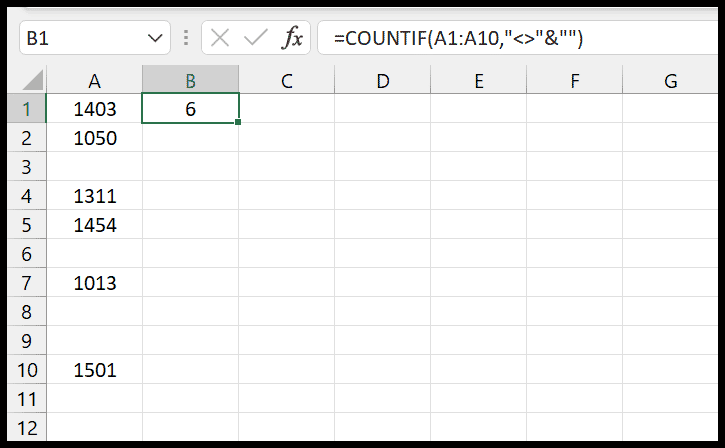
COUNTA, um nicht leere Zellen zu zählen
In Excel können Sie COUNTA verwenden (was Sie für eine bestimmte Anzahl von Zellen in einem nicht leeren Bereich verwenden können). In den folgenden Beispielen haben wir denselben Bereich verwendet, A1:A10, aber hier haben wir die COUNTA-Funktion verwendet.
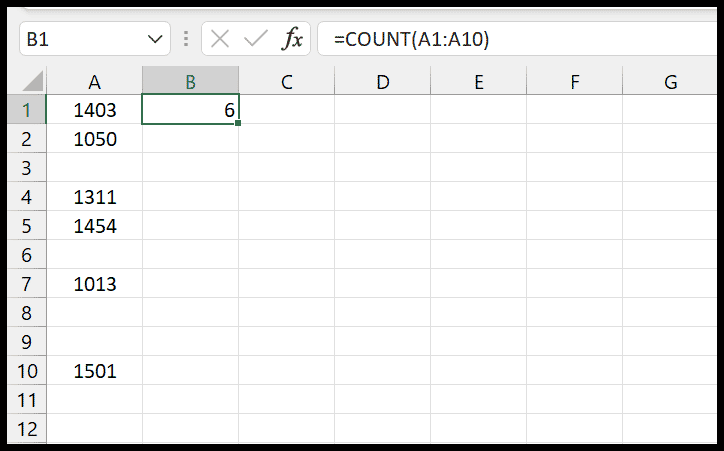
Das Problem, mit dem Sie möglicherweise konfrontiert sind
Es kann vorkommen, dass Sie einen Bereich von Zellen haben, in dem eine oder mehrere Zellen mit einem Leerzeichen als Wert in der Zelle vorhanden sind, die wie eine leere Zelle aussieht.
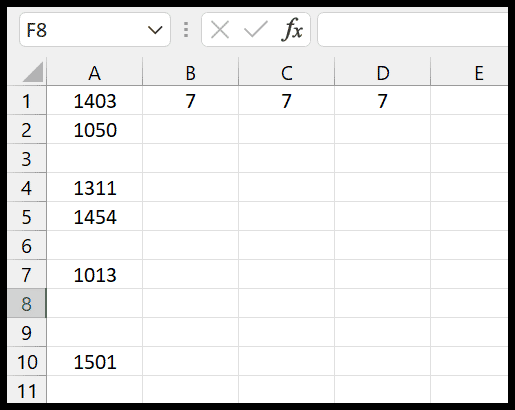
Im obigen Beispiel haben wir wieder dieselbe Werteliste. Wenn Sie genau hinsehen, können Sie erkennen, dass wir 6 Zellen haben, die nicht leer sind, aber im Ergebnis haben wir bei allen drei Methoden 7.
Der Grund dafür ist, dass wir in Zelle A3 ein Leerzeichen in der Zelle haben, wodurch die Zelle nicht leer ist. Die Lösung für dieses Problem besteht nun darin, COUNTIFS zu verwenden. Genau wie das folgende Beispiel.
=COUNTIFS(A1:A10,"<>"&"",A1:A10,"<>"&" ")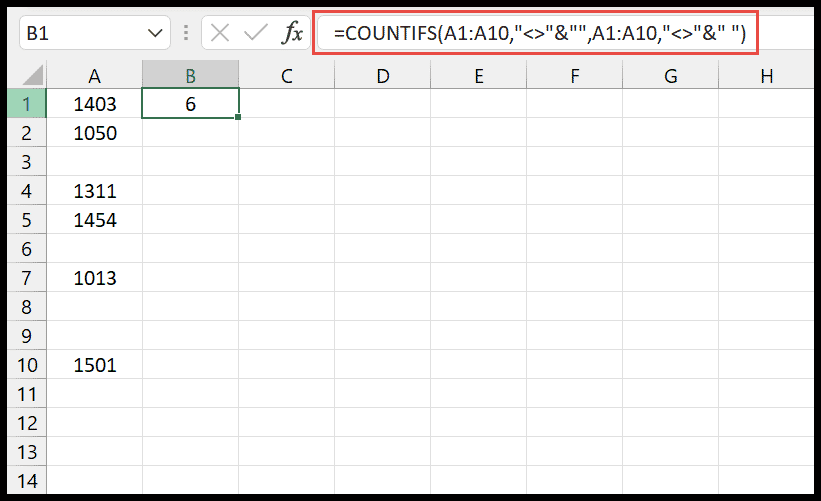
Hier haben wir mithilfe der ZÄHLENWENN-Funktion zwei Kriterien erstellt, die Excel anweisen, nicht leere Zellen ohne Leerzeichen zu zählen.